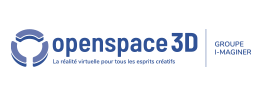Retour au sommaire des plugITs Input
PlugIT "Motion detect"
Le PlugIT Motion detect permet d'afficher une image d'acquisition vidéo et d'y détecter des mouvements pour ensuite enregistrer les images sur le disque dur.
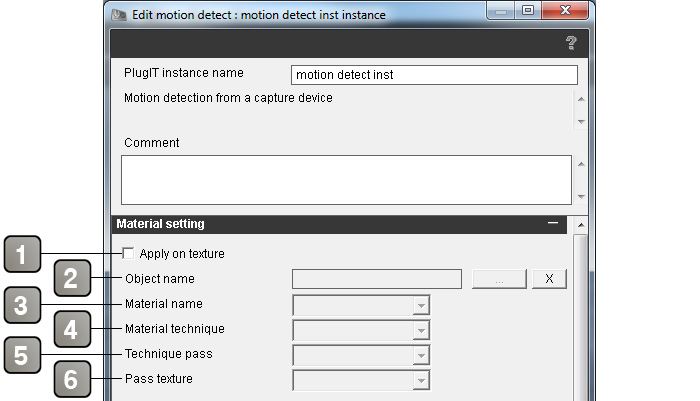
Paramètres |
|
1 |
Cochez cette case si vous désirez que l'image du périphérique vidéo s'affiche en tant que texture. Dans le cas contraire, il s'affichera comme une interface flash. |
2 |
Définis le nom de l'objet concerné |
3 |
Définis le nom du material concerné |
4 |
Définis le nom de la technique concernée |
5 |
Définis le nom de la passe concernée |
6 |
Définis le nom de la texture concernée |
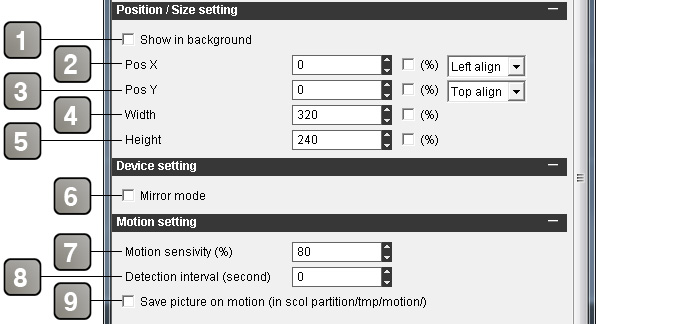
Paramètres |
|
1 |
Cochez cette case si vous voulez que l'image du périphérique d'acquisition vidéo s'affiche en fond d'écran. |
2 |
Décalage de l'image sur X. |
3 |
Décalage de l'image sur Y. |
4 |
Largeur de l'image. |
5 |
Hauteur de l'image. |
6 |
Inverser horizontalement l'image de la camera. |
7 |
Changer la sensibilité de la détection de mouvement. |
8 |
Changer l'interval minimum entre deux alertes de détection. |
9 |
Sauvegarder les images sur le disque dur lors d'une alerte de détection. |
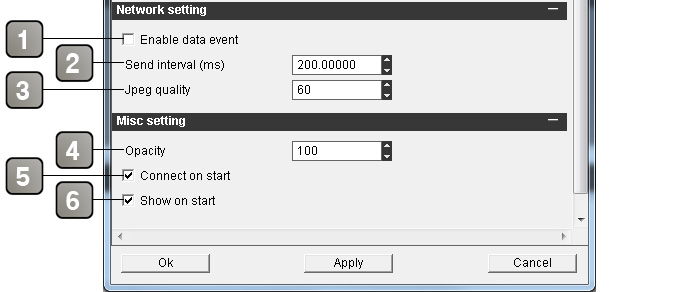
Paramètres |
|
1 |
Activer l'évènement renvoyant l'image compressée. |
2 |
Interval d'envoi de l'évènement des données de l'image. |
3 |
Taux de compression JPEG de l'image envoyée |
4 |
Permet de gérer l'opacité de l'image |
5 |
Cochez cette case si vous voulez que le périphérique d'acquisition vidéo démarre en même temps que l'application. |
6 |
Cochez cette case si vous voulez que l'image s'affiche au démarrage de l'application. |
Action |
|
Connect |
Démarre le périphérique d'acquisition vidéo. |
Disconnect |
Arrête le périphérique d'acquisition vidéo. |
Show |
Afficher l'image vidéo. |
Hide |
Cacher l'image vidéo. |
Evènement |
|
Data changed |
Envoyé en fonction de l'interval paramétré, il contient en paramètre de lien le contenu de l'image compressée, il peut être utilisé avec le PlugIT Picture par example pour restituer l'image. |
Motion detected |
Envoyé lorsqu'un mouvement est détecté. |